Om een BTW-code toe te voegen, neemt u de volgende stappen:
1. Kies Boekhouding
2. Kies Instellingen
3. Klik op BTW instellingen
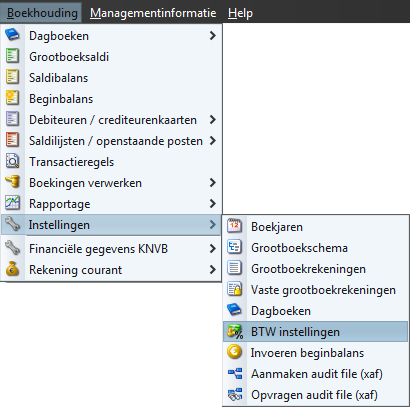
Onderstaand scherm verschijnt:
4. Klik op 
Onderstaand scherm verschijnt:
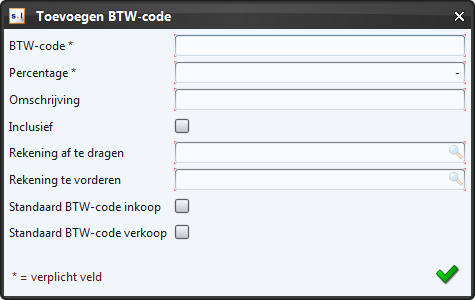
Let op: voordat u de velden in dit scherm gaat invoeren, adviseren wij u om onderstaande toelichting op de velden eerst goed door te nemen.
BTW-code: vul hier een zeer korte maar duidelijke code in (bijvoorbeeld '21% inclusief' verkorten naar '21% incl.')
Percentage : vul hier het percentage in dat je wilt gebruiken voor het boeken op de rekeningen BTW af te dragen of BTW te vorderen.
Omschrijving: vul hier een zeer korte duidelijke omschrijving in (bijvoorbeeld 21% incl. of 21% excl).
Inclusief : wanneer u hier een vinkje plaatst, geeft u daadwerkelijk aan dat er gerekend moet worden vanuit bedragen waarin de BTW is opgenomen (inclusief). Het is niet voldoende om te volstaan met de naamgeving in- of exclusief, de berekening kijkt naar het betreffende vinkje.
Rekening af te dragen: vul hier de grootboekrekening in (af te dragen btw op verkopen) waarop de betreffende BTW bedragen moeten worden geboekt. Het is verplicht om voor het hoge en lage percentage een aparte grootboekrekening te hanteren.
Rekening te vorderen : vul hier de grootboekrekening in (te vorderen btw op inkopen) waarop de betreffende BTW bedragen moeten worden geboekt. Het is verplicht om voor het hoge en lage percentage een aparte grootboekrekening te gebruiken.
Standaard BTW code inkoop en verkoop: indien er veel met BTW wordt gewerkt, is het handig om een standaardwaarde voor de BTW code te hanteren (bijvoorbeeld als inkoopfacturen worden ingevoerd in het dagboek inkopen).
Tip: meestal wordt uitgegaan van de bruto factuurbedragen, dus inclusief BTW. Als de meest voorkomende BTW 9% is, dan kunt u de ' BTW-code 9% inclusief' aanmerken als standaardwaarde.
5. Vul de verschillende velden naar wens in.
6. Klik op 
De BTW code is toegevoegd aan het overzicht.
Wijzigen BTW-code
U kunt een BTW-code wijzigen door de volgende stappen te nemen:
1. Dubbelklik op de BTW code die u wilt wijzigen. Het volgende scherm verschijnt:
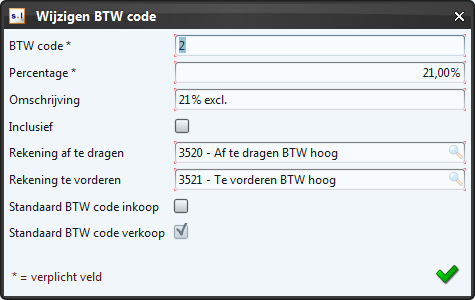
2. Pas de velden aan die u wilt wijzigen
3. Klik op 
De nieuwe gegevens worden opgeslagen.
Tip:
- Indien het BTW-percentage wijzigt, is het beter om een nieuwe BTW-code aan te maken. Meestal is het nodig om tijdens de overgangsperiode beide percentages te gebruiken.
- Indien er geen BTW wordt gebruikt, zet dan de standaardwaarde op 0% en zet hierbij alle vinkjes aan.
- Indien de speciale kantineregeling van toepassing is, maak dan een aparte grootboekrekening aan en een BTW-code met een percentage van 14,69%. De fiscus heeft gesteld dat bij de kantineregeling 13% over de omzet inclusief BTW moet worden afgedragen. Dit komt dus neer op 14,69% over de netto omzet.
- Het is belangrijk om per BTW-code voor de rekening af te dragen en te vorderen verschillende grootboekrekeningen te gebruiken!
Let op: wijzigt u een BTW-code, verwijdert u dan de standaard meegeleverde code niet. Dit kan de werking van het systeem schaden.

